Vytvorili ste skvelú stránku služby Microsoft SharePoint a chcete ju sprístupniť ostatným používateľom ako východiskový bod pre svoje stránky. Alebo je potrebné vytvoriť stránku, ale nie si istí, kde začať. Šablóna strany môže byť cestou k šablóne.
Poznámky:
-
Niektoré funkcie sa postupne zavádzajú pre organizácie, ktoré sa prihlásia do programu Targeted Release. Táto funkcia sa preto zatiaľ možno vôbec nezobrazí alebo môže vyzerať inak, ako je opísané v článkoch Pomocníka.
-
Ak chcete pridávať stránky a šablóny, musíte mať na lokalite povolenia na úpravu alebo byť vlastníkom lokality. Ak ste vlastníkom lokality, ale nemôžete pridať stránku, váš správca pravdepodobne vypol túto možnosť.
-
Šablóny strán v tejto dobe nie je možné použiť vo viacerých lokalitách ani skupinách.
-
Šablóny strán nie je možné vytvoriť z domovských stránok.
Tu je postup, ako funguje šablóna strany: po vytvorení šablóny si ju ostatní môžu vybrať z galérie šablón a použiť ju ako východiskový bod pre vlastné strany. Po vytvorení strany môžu túto stranu vykonať akékoľvek zmeny bez toho, aby ovplyvnili šablónu, z ktorej začali. Podobne ani v prípade neskoršej úpravy alebo zmeny šablóny strany to neovplyvní stranu, ktorá už bola vytvorená z tejto šablóny.
Použitie šablóny
-
Kliknite na položku Nové v hornej časti existujúcej lokality alebo stránky a vyberte položku Stránka alebo Príspevok správ.
-
Vyberte šablónu, od ktorej chcete začať. Ak chcete stránku začať od začiatku, vyberte položku Prázdna.
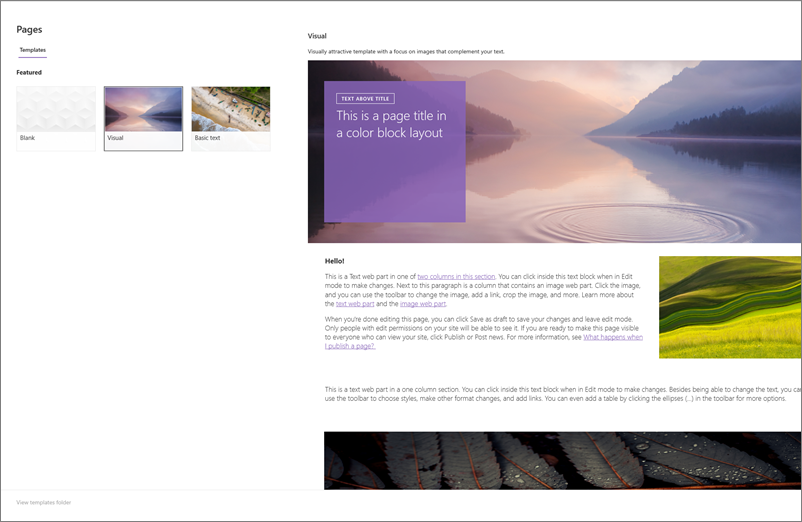
-
Pridajte obsah. Môžete tiež vykonať zmeny, ako je pridanie alebo odstránenie webových častí, premiestnenie webových častí atď. Vykonané zmeny neovplyvnia šablónu, s ktorú ste začali. Ďalšie informácie o vytváraní stránok a používaní webových častí nájdete v téme Vytvorenie a používanie moderných stránok na SharePoint lokalite.
-
Keď ste hotoví, uložte stránku kliknutím na položku Uložiť ako koncept.
-
Keď ste pripravení svoju stránku zobraziť všetkým, ktorí majú prístup na vašu lokalitu, kliknite na položku Publikovať alebo Uverejniť novinky (v prípade príspevkov s novinkami).
Vytvorenie šablóny
-
Vytvorte alebo otvorte stránku alebo príspevok s novinkami, ktoré chcete použiť ako základ pre šablónu. Pridajte alebo zmeňte webové časti a obsah, ktorý chcete mať v šablóne, rovnako ako na ľubovoľnej novej stránke. Ďalšie informácie o vytváraní stránok a používaní webových častí nájdete v téme Vytvorenie a používanie moderných stránok na SharePoint lokalite.
-
Keď stránka vyzerá podľa vašich predsídok, kliknite na šípku nadol vedľa položky Uložiť v hornej časti stránky a potom kliknite na položku Uložiť ako šablónu.
Šablóna sa po uložení zobrazí na table Šablóny v časti Uložené na lokalite.
Poznámky:
-
Alternatívnym spôsobom, ako vytvoriť šablónu, je prejsť na publikovanú stranu, ktorú chcete použiť ako základ pre šablónu, kliknúť na tlačidlo Povýšť a potom kliknúť na položku Uložiť ako šablónu strany.
-
Strany šablón sa nezverejňujú. Publikovať možno len stránky vytvorené zo šablón.
-
Prechod na vlastnú šablónu z tably Šablóna
Po vytvorení vlastných šablón môžete na stránke so šablónami prejsť priamo z tably Šablóna. Potom ho môžete zobraziť alebo upraviť.
Postupujte takto:
-
Vyberte položku Nové a potom položku Stránka v hornej časti lokality. Zobrazí sa tabla Šablóna.
-
Vyberte zvislé tri bodky v pravej dolnej časti šablóny a vyberte položku Prejsť na šablónu. (Prejdete tak na stránku šablóny, kde môžete zobraziť alebo vykonať úpravy a znova uložiť).
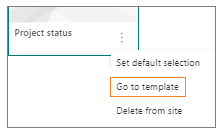
Odstránenie vlastnej šablóny z lokality
Keď odstránite vlastnú šablónu, natrvalo sa odstráni z lokality.
-
Vyberte položku Nové a potom položku Stránka v hornej časti lokality. Zobrazí sa tabla Šablóna.
-
Ak chcete odstrániť šablónu z lokality, vyberte položku Odstrániť z lokality.
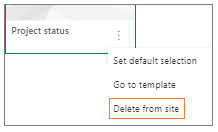
Nastavenie šablóny ako predvoleného výberu na table Šablóna
Keď používatelia vyberú položky Nové a potom Strana,predvolená vybratá šablóna na table Šablóna je Prázdna. Ak používatelia nevyberú inú šablónu, prázdna šablóna sa použije pre ich novú stranu.
Ak chcete mať ako predvolený výber inú šablónu, vyberte zvislé tri bodky v pravej dolnej časti šablóny a potom vyberte položku Nastaviť predvolený výber.
Poznámka: Keď zmeníte predvolený výber na table Šablóna, zmení sa pre všetkých používateľov na lokalite.
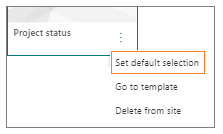
Alternatívny spôsob vynájania, úpravy a odstránenia vlastných šablón pomocou knižnice Stránky
Šablóny strán sú kópie stránok, ktoré sú uložené v stave konceptu v priečinku Šablóny v knižnici Stránky. Strany šablón sa nezverejňujú. Publikovať možno len stránky vytvorené zo šablón.
Do priečinka Šablóny v knižnici stránok sa dostanete takto:
-
Kliknite na položku Nové v hornej časti existujúcej lokality alebo stránky.
-
V dolnej časti tably Šablón, ktorá sa otvorí, vyberte položku Zobraziť priečinok so šablónami.
Úprava šablóny
Ak chcete upraviť šablónu, môžete ju otvoriť z priečinka Šablóny v knižnici Stránky a kliknúť na položku Upraviť.
Odstránenie šablóny
Ak chcete odstrániť šablónu, vyberte ju z priečinka Šablóny v knižnici Stránky, kliknite pravým tlačidlom myši na šablónu a potom kliknite na položku Odstrániť.










